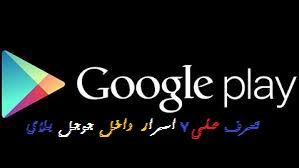Lugege 7 olulist nõuannet, mida te ei pruugi Google Play poe kohta teada
اTelefonid on praegu maailmas rohkem levinud ja paljud meist kasutavad Android-telefone, Google Play pood piirdub rakenduste, mängude ja muu installimisega ning paljud meist ei tea muid poe pakutavaid eeliseid.
Siin on nüüd 7 nippi ja näpunäidet, mida te ei pruugi Google Play poe kohta teada:——
Õppige teda nüüd koos minuga tundma:--
Taasta desinstallitud rakendus
Telefonist desinstallitud rakenduse taastamine Google Play poe kaudu on väga lihtne, selleks piisab, kui käivitada pood ja seejärel minna ekraani paremas ülanurgas menüünupule ja seejärel vajutada "Minu rakendused ja mängud" siis vali raamatukogu.
Näete loendit kõigist rakendustest, mille olete oma telefoni varem installinud, ja nende taastamiseks klõpsake selle rakenduse kõrval nuppu Installi, mida soovite taastada.
Takistage kõigi rakenduste automaatne värskendamine
Saate takistada kõigi telefoni installitud rakenduste automaatset värskendamist, minnes aadressile Seaded Seejärel klõpsake nuppu Värskendage rakendusi automaatseltValige teie ees kuvatavate valikute hulgast Rakendusi ei värskendata automaatselt.
Takistage konkreetse rakenduse automaatne värskendamine
Ainult konkreetse rakenduse automaatse värskendamise vältimiseks minge Google Play poe rakenduste lehele, seejärel klõpsake otsinguikooni kõrval ekraani vasakus ülanurgas kolmel vertikaalsel punktil ja seejärel tühistage valik "automaatne värskendus"
Looge lemmikute loend
Oma lemmikmängude ja -rakenduste loendi loomiseks, mida hiljem installida, minge rakenduse avalehele ja puudutage rakenduse nimest paremal asuvat favicooni.
Kõigile lemmikutesse lisatud rakendustele juurdepääsemiseks vajutage ja seejärel ekraani paremas ülanurgas menüünuppu, seejärel valige Soovinimekiri.
Takistage rakendustel avakuval ikooni loomine
Kui installite Google Play poest uue rakenduse, lisatakse avakuvale automaatselt ikoon ja saate seda funktsiooni takistada, minnes seadetesse ja seejärel tühjendades valiku "Lisage avakuvale ikoon".
Laste ostmise takistamine
Lapsed ei kõhkle oma eelistuste järgi mängusiseseid oste sooritamast, et hankida esemeid, mis aitavad neil mängus edasi liikuda.
Kuid saate takistada oma lapsel ostude sooritamist, lisades poes PIN-koodi, minnes menüüsse Seaded ja klõpsates seejärel nuppu "vanemlik kontroll" ja aktiveerige valik "Vanemlik kontroll" Seejärel palutakse teil sisestada PIN-kood.
Tagasimakse
Kui installisite Google Play poest tasulise mängu või rakenduse ja ei saanud seda, mida soovisite, saate Google Play poe kaudu taotleda tagasimakset tingimusel, et installiprotsessist ei ole möödunud 48 tundi, ja mõnel erandjuhtudel. juhtudel tagastab Google teie makstud raha pärast selle perioodi möödumist.
Selleks võite minna aadressile Seaded Seejärel vajutagearvutada, seejärel valige tellimisraamat.
Märkate, et kuvatakse tasuliste rakenduste ja mängude loend, mille all on valik "tagasimakseKlõpsake sellel ja tagasimaksetaotlus esitatakse.